音楽プレーヤー「Poweramp」の使い方!音質調整もできる?
Androidの音楽プレイヤーアプリPowerampとは何かご存知でしょうか?Powerampは無料でも沢山の機能を使用できる音楽プレイヤーアプリとなっております。別途料金がかかる有料バージョンも用意されており、音質の調整はもちろんハイレゾ再生までできます。
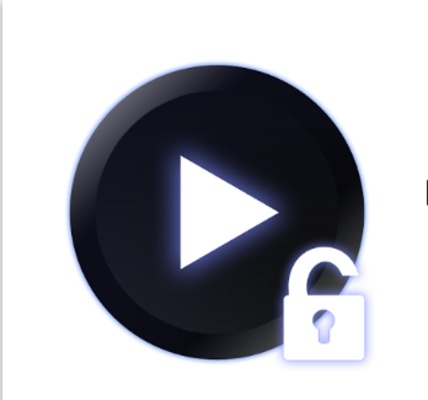
目次
- 1Powerampとは?
- ・多機能音楽プレイヤーアプリ
- ・Android対応
- 2Powerampはどんな人におすすめ?
- ・とにかく音質にこだわる人におすすめ
- 3Powerampの特徴
- ・再生機能が豊富
- ・細かい音声調節ができる
- ・イヤホンの取り外しによる自動再生/停止機能がある
- ・ハイレゾ音源に対応!
- 4Powerampの利用料金
- ・auスマートパス加入者は無料で利用可能
- ・有料版の料金
- 5Powerampのダウンロード方法
- ・有料バージョンのダウンロード手順
- ・無料バージョンのダウンロード手順
- 6Powerampの使い方
- ・基本的な操作方法
- ・音質調節をする方法
- ・Powerampの設定画面での操作
- ・合わせて読みたい!音楽に関する記事一覧
Powerampとは?
皆さんはどんな音楽プレイヤーアプリを使用していますか?今記事では有料の音楽プレイヤーアプリとして名高いPowerampアプリについて紹介していきます。
Powerampとは何か、Powerampはどんな音楽プレイヤーなのか、Powerampの使い方や有料バージョンの料金まで一通りお教えします!
多機能音楽プレイヤーアプリ
Powerampとはスマホ向けのアプリとして展開している多機能音楽プレイヤーアプリです。料金を払う有料バージョンが主にメインとなりますが、お試し期間内であれば無料でPowerampを使用することができます。
また多機能音楽プレイヤーであるので、ハイレゾ再生はもちろん、再生機能や音質調整、Powerampのロック画面で楽曲再生ができたり、イヤホンジャック取り外し時の一時停止など幾多の機能を使うことができます。
Android対応
PowerampはiOSとAndroidどちらのOSにも対応しているスマホアプリとなっています。基本的にAndroidでもiOSでも本質的な機能はほぼ同じとなっております。
今記事ではPowerampがAndroidに対応しているという事で、Android版のPowerampについての機能や使い方を主に説明していきます。
 Androidの音楽プレイヤーおすすめアプリ11選【2018年最新版】
Androidの音楽プレイヤーおすすめアプリ11選【2018年最新版】Powerampはどんな人におすすめ?
実際にPowerampとはどんな人におすすめな音楽プレイヤーなのでしょうか?多機能音楽プレイヤーであることは分かるのですが、なんだか色々と複雑だと感じる人も多いと思います。
なのでPowerampはシンプルな音楽プレイヤーを使いたい人にはあまり向いていないかも知れません。しかしPowerampの機能が複雑な分、細かい設定をすることができるといった良い点が挙げられます。
試しに無料バージョンのPowerampのお試し期間を利用して、料金を払ってまで有料版のPowerampを使うかどうか決めるのも一つの手だと思います。
とにかく音質にこだわる人におすすめ
結果として、Powerampは音質にとてもこだわる人におすすめな音楽プレイヤーアプリであると言えるでしょう。音質調整に関しては複雑であるほど、細かい調整が可能であり、音質の向上に繋がります。
Powerampは楽曲の音質が気になる人ほどインストールして損のないアプリと言えます。また、音楽アプリに対して料金を支払っても苦ではない人にもおすすめできる音楽プレイヤーアプリとなっています。
Powerampの特徴
Powerampの特徴についていくつかご紹介していきます。ここで紹介した特徴以外にも数多くの特徴がPowerampにはあります。Powerampが気になったら実際に使ってみて、他の特徴も探しだしてみてください。
再生機能が豊富
Powerampの再生機能には沢山の機能があります。まずはよくある楽曲間の順番をランダムにすることができるシャッフル機能があります。
シャッフル機能の中にも、全ての楽曲をシャッフルしたり、フォルダやプレイリスト内の楽曲をシャッフルしたり、ジャンルごとの楽曲をシャッフルできたりといった多くのシャッフル形式が搭載されています。
また楽曲間の切り替えがスムーズになるクロスフェード機能も搭載されています。
Powerampはもちろん音楽プレイヤーによくあるリピート機能も搭載されています。
リピート機能にもフォルダやプレイリストなどのリスト一曲目に戻る機能形式、次のフォルダやプレイリストなどのリストに移行する機能形式やただ一曲だけをリピートする機能形式などが搭載されています。
細かい音声調節ができる
Powerampでは細かい音声調整が可能となっております。例えばイコライザー機能やリバーブ機能を使用して音声調整をすることで、楽曲の音質を上げることができます。
また楽曲のテンポを変更したり、ステレオとモノラルを変更したり、リミッターをかけることもできます。他にPowerampにはリプレイゲイン機能も追加されており、楽曲間の細かい音量調整も可能となっております。
イヤホンの取り外しによる自動再生/停止機能がある
近頃のAndroidスマホに搭載されているであろうイヤホンジャックが外れた時に、楽曲が自動的に停止し音量が0になる機能をPowerampではすでに標準搭載されています。
またイヤホンジャックが外されたときの動作だけでなく、イヤホンジャックを入れた時にPowerampが自動的に起動し、楽曲が再生されるといった機能もPowerampなら設定することができます。
ハイレゾ音源に対応!
Powerampでは96khz、24bitを超えるハイレゾ対応の楽曲の再生に対応しています。ただしこれはあくまでもPoweramp内の仕様であって、Androidがハイレゾ音源に対応してなければ、Powerampでのハイレゾ再生は不可能です。
またPoweramp内ではハイレゾ音源の販売は行っておらず、他の音楽アプリなどからハイレゾ音源を用意しておく必要があります。他にハイレゾ対応のイヤホンやヘッドフォン、スピーカーなどの用意も肝心となってきます。
Powerampの利用料金
さてここまでPowerampの特徴を主に説明してきましたが、後重要となってくるのは有料バージョンのPowerampの利用料金でしょうか。Powerampの利用料金は月額なのか買いきりタイプなのか気になる所だと思います。
auスマートパス加入者は無料で利用可能
なんと有料バージョンのPowerampはauスマートパス加入者は無料で利用可能となっております。auスマートパスとは、スマホの有効的な使い方がわからない初心者向けの簡単なアプリなどを月額使用料金を払うことで利用できるといった優れたサービスです。
auスマートパス内のAndroidアプリ取り放題サービスにより、この有料アプリであるPowerampを無料で使用することができてしまうのです。auスマートパスアプリなどで有料版のPowerampを入手することが可能です。
有料版の料金
auスマートパス加入者以外はGoogle Playストアから買いきりタイプのPowerampの有料バージョンをダウンロードする必要があります。有料版の料金は400円台となっております。
買いきりタイプでは、一回払ってしまえば月額使用料金を払わなくても使うことができるといったメリットがあります。またGoogle Play内のセールでPowerampの有料版が75%値引きされた例もあるので、買いきり版で購入するのをおすすめします。
 Apple Musicの使い方と月額料金まとめ!基本から活用方法まで解説
Apple Musicの使い方と月額料金まとめ!基本から活用方法まで解説Powerampのダウンロード方法
Powerampアプリのダウンロード方法について説明していきます。Powerampには無料バージョンと有料バージョンがあるのでそれぞれでダウンロード・インストール方法が異なります。
有料バージョンのダウンロード手順
有料バージョンの場合、無料バージョンのPowerampに加えてPowerampのアンロックキーが必要になってきます。アンロックキーとは料金を払うことでダウンロードでき、無料バージョンを有料バージョンに変えることができる鍵のようなものです。
以下のリンク先からPowerampのアンロックキーを入手できます。料金の値段が書いてあるボタンをタップして実際に支払いをすることで、ダウンロードすることが可能です。
"開く"をタップしたら、上の画像のようにPoweramp(TRIAL)無料バージョンのダウンロード・インストールするように指示が表示されます。"POWERAMP(TRIAL)"をインストールをタップしてください。
無料バージョンPoweramp(TRIAL)のインストールをしてください。上の画像ではベータ版となっていますが、無料バージョンとほとんど変わりません。
Powerampのベータ版のテスターにもなることができるので、興味のあるかたはぜひベータ版も参考にしてください。
無料バージョンのPowerampを開いて、上のようなウィンドウが表示されたら、料金を支払った後の有料バージョンが適応されます。
無料バージョンのダウンロード手順
無料バージョンのPowerampをダウンロードする手順として、以下のリンクにアクセスしてください。Google PlayのPoweramp(TRIAL)のアプリページに移動できたら、"インストール"をタップしてください。
無料バージョンはお試し15日間分しか使えないので気をつけてください。継続してPowerampを使いたい場合は料金を支払った有料バージョンにアップグレードしてください。
Powerampの使い方
Powerampをダウンロード・インストールできたら、実際にPowerampの機能を使っていきましょう。Powerampでの音質の調整方法もお教えします。
基本的な操作方法
それでは最初にPowerampの基本的な操作方法についてご説明していきます。音楽フォルダの設定や楽曲の再生方法を主に紹介します。
音楽フォルダの設定
Powerampを使用する上で全く関係のない音楽ファイルが表示される場合がありますので、聞きたい音楽だけが入った音楽フォルダをPoweramp側で設定していきます。
まず上の画像のような右下のマークをタップしてください。
下からウィンドウが表示されたら、"設定"の項目をタップしてください。
Powerampの"設定"が開きます。設定画面内の"ライブラリー"をタップしてください
ライブラリー内の"音楽フォルダ"をタップしてください。Powerampが参照する音楽フォルダを設定することができます。
チェックを入れるとそのフォルダ内の楽曲データを読み取ります。音楽フォルダ全てにチェックを入れたら、"フォルダを選択"をタップしてください。
これでPowerampの音楽フォルダを設定することができました。
音楽を再生する
音楽ファイルの再生画面は上の画像のように該当箇所をタップすることで、アクセスすることが可能です。
再生ボタンをタップすることで、楽曲を再生することが可能です。一時停止したいときもう一度同じところをタップすることで、楽曲を止めることができます。
上の画像のように波形データをスライドすることで、楽曲を好きな所から再生することができます。
上の画像のようなクロス矢印マークをタップすることで、楽曲間をランダムに再生することができるランダム機能を使えます。また回っている矢印マークをタップすることで、楽曲のリピート機能を使用することができます。
続けてそれぞれのマークを何回もタップすることで、シャッフル機能やリピート機能の形式を変更することができます。また同じマークを長押しすることで、すぐにシャッフル機能やリピート機能の形式を変更することもできます。
他にも上の画像にあるように目覚まし時計マークをタップすることで、スリープタイマーを設定することができます。
また目覚まし時計の隣にあるマークをタップすることで、視覚エフェクトの表示形式を変更することができます。シャッフル機能やリピート機能の時と同様に長押しすることで、視覚エフェクトの表示形式もすぐに変更することができます。
音質調節をする方法
次にPowerampの音質調整機能を利用していきます。Powerampの音質調整は下にある左から2番目のマークをタップすることで、行うことができます。
イコライザー機能
上の画像のように左上のタブが開いていたら、イコライザー設定画面となっています。イコライザー機能とは、ある周波数帯域の音質調整を行うことができる機能です。
各周波数別のスライドバーを長押しして、上下に動かし調整してみてください。また低音と高音のツマミを回して、音質調整することも可能です。
イコライザーの音質調整が難しい場合、プリセットを使うことで簡単に音質調整が可能です。"プリセット"をタップしてください。
好きなプリセットを選ぶことができます。適用したい音質調整の項目をタップすることで、プリセットに沿った楽曲の音質調整をすることができます。
ステレオ機能
上の画像ように上の真ん中にあるマークが選択されている場合、"Stereo X"のツマミを回すことで、音質調整をすることができます。"Stereo X"とは楽曲のステレオ成分を色濃くし、分解度を上昇させる機能です。
リバーブ機能
上の画像ように上の右上にあるマークが選択されている場合、リバーブ機能を使用することができます。リバーブ機能とは楽曲の響きを調整できる機能です、
"リバーブ"をタップすることで、リバーブ機能を使用することができます。
イコライザー機能の時と同じように、"プリセット"をタップし、各プリセットを選択することで、簡単にリバーブ機能を適応することができます。
Powerampの設定画面での操作
Poweramp内の設定画面でよく使う項目についてここで紹介していきます。Poweramp内の設定画面の開きかたは前述した"Powerampの使い方"の"基本的な操作"の"音楽フォルダの設定"を参考にしてください。
スキンの設定方法
まずはスキンや音楽プレイヤーのインターフェースを変更する場合、Powerampの設定画面の一番上にある"UI設定"の項目をタップしてください。スキンとは別途ダウンロードすることで、Powerampの見た目を変えることができる拡張機能です。
"UI設定"内の"スキン"の項目内では、スキンの切り替えが可能となっております。レイアウトの変更やシークバーの種類、ナビゲーションバーなどの設定も行うことができます。
別途Google Playストアなどでダウンロードしたスキンは"サードパーティー製のスキン"の項目から選択したり、設定することが可能です。デフォルトではダークテーマスキンとライトテーマスキンのみが搭載されています。
クロスフェード機能やリプレイゲイン機能の設定方法
また楽曲のクロスフェード機能やリプレイゲイン機能を使用したい場合、"オーディオ"の項目をタップしてください。クロスフェード機能とは今の楽曲をフェードアウトさせたら、次の楽曲を同時にフェードインさせるという機能となっています。
またリプレイゲイン機能とは全ての楽曲の音量を均一化する画期的な機能となっております。
"オーディオ"の"クロスフェード、フェード、ギャップレス"内の"自動フェード"をタップすることで、クロスフェードに関する機能を設定することが可能です。
上の画像の場合、"全楽曲のクロスフェード"を選択することで、楽曲間のクロスフェードが全て有効になります。クロスフェードを解除したい場合、"フェードしない"の方を選択してください。
またリプレイゲインを適応したい場合、"オーディオ"の"リプレイゲイン(RG)"の"リプレイゲイン"をタップしてください。
リプレイゲインを適応するには"ゲインを適応"と"ゲイン/ピーク音量におけるグリップ防止"のどちらかをタップしてください。
リプレイゲインはあらかじめ音量調整をしたいMP3ファイルなどの楽曲ファイルに、リプレイゲイン情報として埋め込んでおく必要があります。Poweramp自体に情報を埋め込む機能はないので、パソコンなどでリプレイゲイン情報を埋め込んでください。
イヤホンの取り外しによる自動再生/停止機能の設定方法
イヤホンなどをスマホのジャックに接続したり、外したりするときの楽曲の再生や一時停止の設定をする場合やBluetooth接続関連の調整をしたい場合、"ヘッドセット/Bluetooth"の項目をタップしてください。
"ヘッドセット取り外し時一時停止"の項目のボタンを青色にすると、イヤホンジャックが外れた時に再生を止めることができます。
また"有線ヘッドセットでの再生再開"の項目のボタンを青色にすると、イヤホンジャックを接続した時に自動的にPowerampの楽曲が再生されます。
他に"Bluetoothでの再生再開"の項目のボタンを青色にすると、イヤホンやヘッドホンといったBluetooth機器とBluetooth接続したら楽曲の再生が自動で始まるように設定できます。
Poweramp専用のロックスクリーン画面を表示させる
"ロックスクリーン"の項目では、Poweramp専用のロックスクリーン画面を表示して、ロック時にも楽曲の再生や一時停止などができるように設定することが可能となっています。
Poweramp専用のロックスクリーン画面を表示させるには、"ロックスクリーン"内の"Powerampロックスクリーン"の"ロック画面に表示"のボタンをタップする必要があります。
ロック画面のタイムアウト時間を速める必要があるので、"Powerampロックスクリーン"内の"Powerampアプリの設定を開く"をタップしてください。
Powerampアプリのアプリ情報画面が開かれます。その画面内にある"システム設定の書き込み"をタップしてください。
上の画像ように"システム設定の書き込みの許可"の横にあるボタンを青色になるようタップをしてください。これでPoweramp専用のロックスクリーン画面をAndroidのロック画面に表示することができます。
 【音楽アプリ】人気の無料おすすめ音楽アプリ【iPhone/Android】
【音楽アプリ】人気の無料おすすめ音楽アプリ【iPhone/Android】 KKBOXとは?無料音楽アプリKKBOXの使い方や登録・解約方法・評判まで解説
KKBOXとは?無料音楽アプリKKBOXの使い方や登録・解約方法・評判まで解説合わせて読みたい!音楽に関する記事一覧
 音楽アプリAWAのレビュー評判と特徴を紹介
音楽アプリAWAのレビュー評判と特徴を紹介 無料音楽アプリMusic FMやMusic Boxは違法?
無料音楽アプリMusic FMやMusic Boxは違法? 音楽聴き放題アプリ12社を比較!おすすめの有料定額音楽配信アプリは?
音楽聴き放題アプリ12社を比較!おすすめの有料定額音楽配信アプリは? 無料音楽ダウンロードアプリは危険?違法アプリやウイルスについて解説
無料音楽ダウンロードアプリは危険?違法アプリやウイルスについて解説



















































